Mac 的輸入法對於注音輸入真的不太友善,今天要來跟大家分享一款輸入法界的霸主,也就是
「鼠鬚管」輸入法,之前原本沒有支援注音輸入,之前想要使用還要經過繁雜的新增注音流程,現在一鍵安裝就能開始使用,鼠鬚管注音版為專為 RIME 臺灣使用者編譯的版本,編譯者為 Prcuvu,鼠鬚管輸入法強大的地方在於,不需要輸入全部注音,只輸入開頭就能預測句子,全部歸功於它強大的詞庫,還可以自訂 yaml 詞庫檔案,全部都能用Notepad++ 開啟,雖然這是一款源自於對岸的輸入法,但是不管黑毛還是白貓,能抓老鼠的就是好貓,好的輸入法就先不分國界啦XD
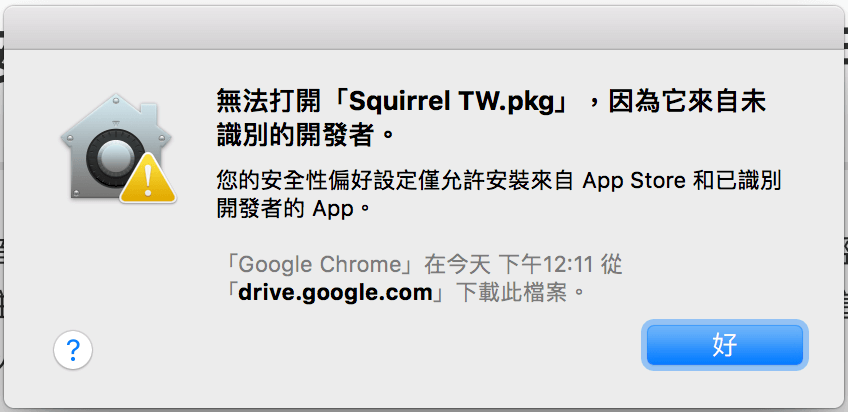
△ 因為 Mac 的保護機制,下載之後會因為未識別的開發者,而無法打開安裝檔。我們需要道系統設定處做一點小調整,就可以安裝囉!
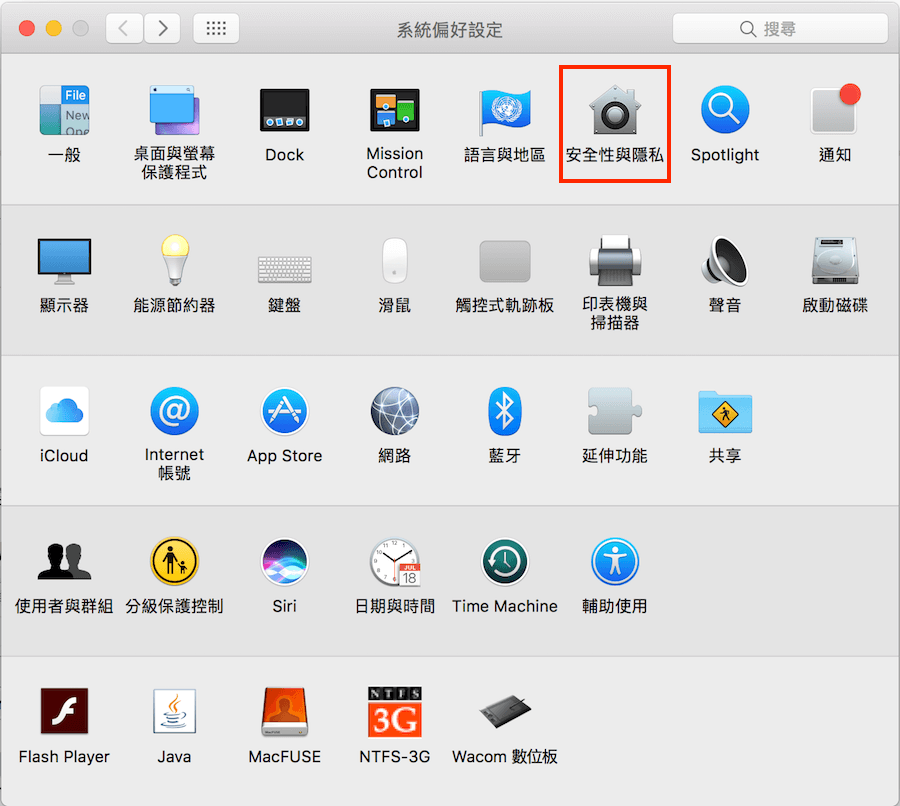
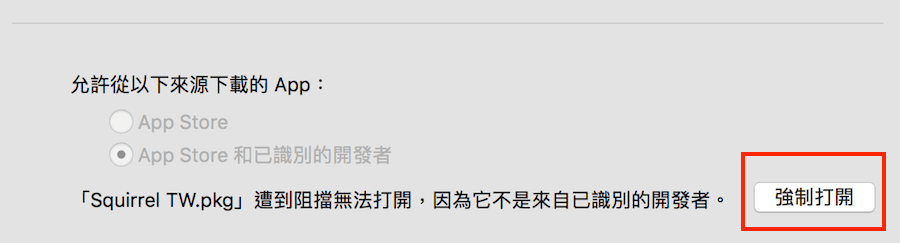
△ 這時候打開設定處的「安全性與隱私」並點擊「強制打開」就可以順利安裝囉!
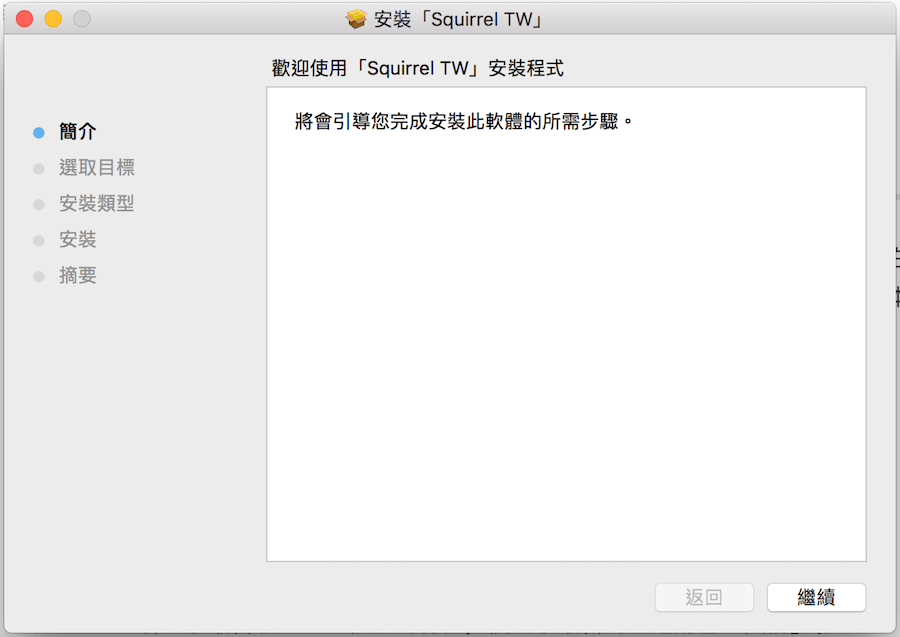
△ 登愣~成功進入安裝流程,進入安裝流程之後大家應該都非常熟悉了,就是不斷的點擊繼續就 OK 啦!

△ 安裝完畢後,輸入法就會自動出現在最上方的輸入法欄位囉!
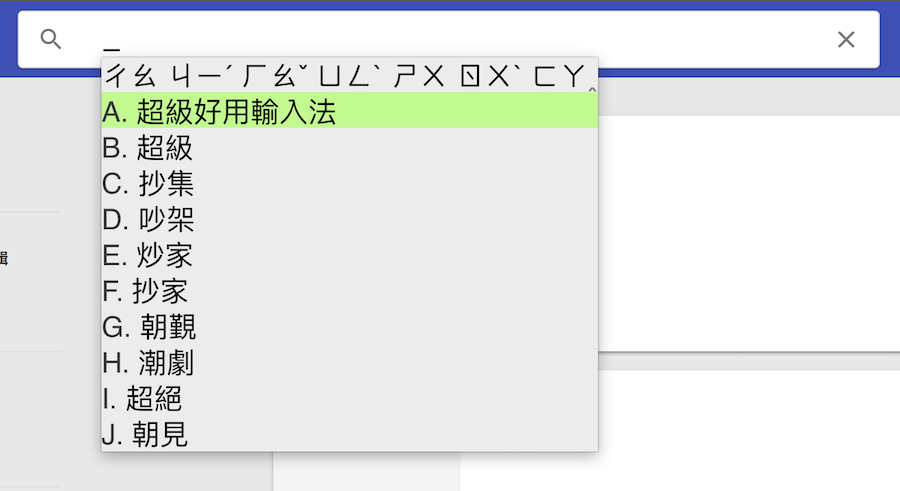
△ 接著就可以開始盡情飆字了!預設候選字數量為 10 個候選字,當然也可以自行調整,此外鼠鬚管輸入法支援簡碼輸入,以上圖為例,只需要輸入「ㄔㄐㄏㄩㄕㄖㄈ」就會出現「超級好用輸入法」,實際上當然不是這樣啦,但是概念上是這樣子沒錯!
http://rime.im/安裝版:
鼠鬚管輸入法 Squirrel TW.pkg(MediaFire下載) 鼠鬚管輸入法 Squirrel TW.pkg(Rapidgator下載) 鼠鬚管輸入法 Squirrel TW.pkg(YunFile下載) 鼠鬚管輸入法 Squirrel TW.pkg(本站下載)檔案大小:8.58 MB
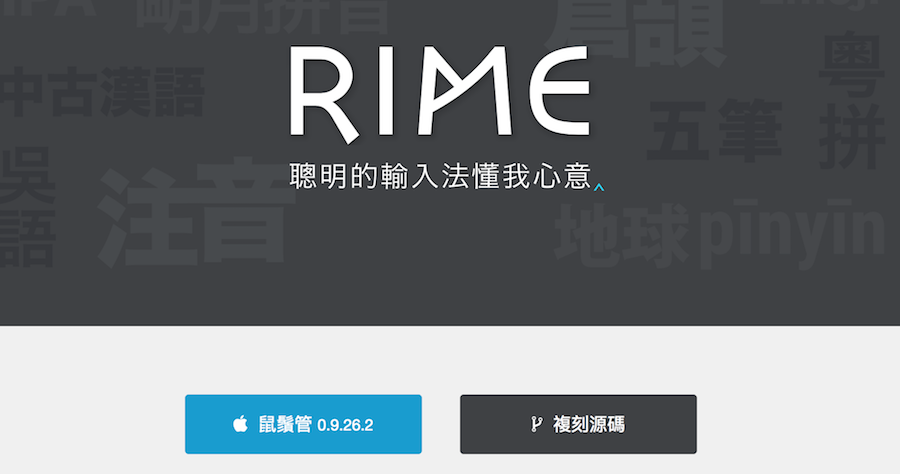
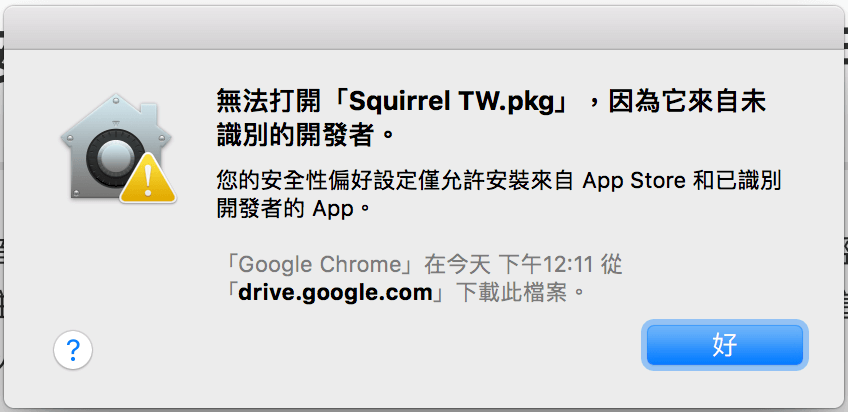 △ 因為 Mac 的保護機制,下載之後會因為未識別的開發者,而無法打開安裝檔。我們需要道系統設定處做一點小調整,就可以安裝囉!
△ 因為 Mac 的保護機制,下載之後會因為未識別的開發者,而無法打開安裝檔。我們需要道系統設定處做一點小調整,就可以安裝囉! 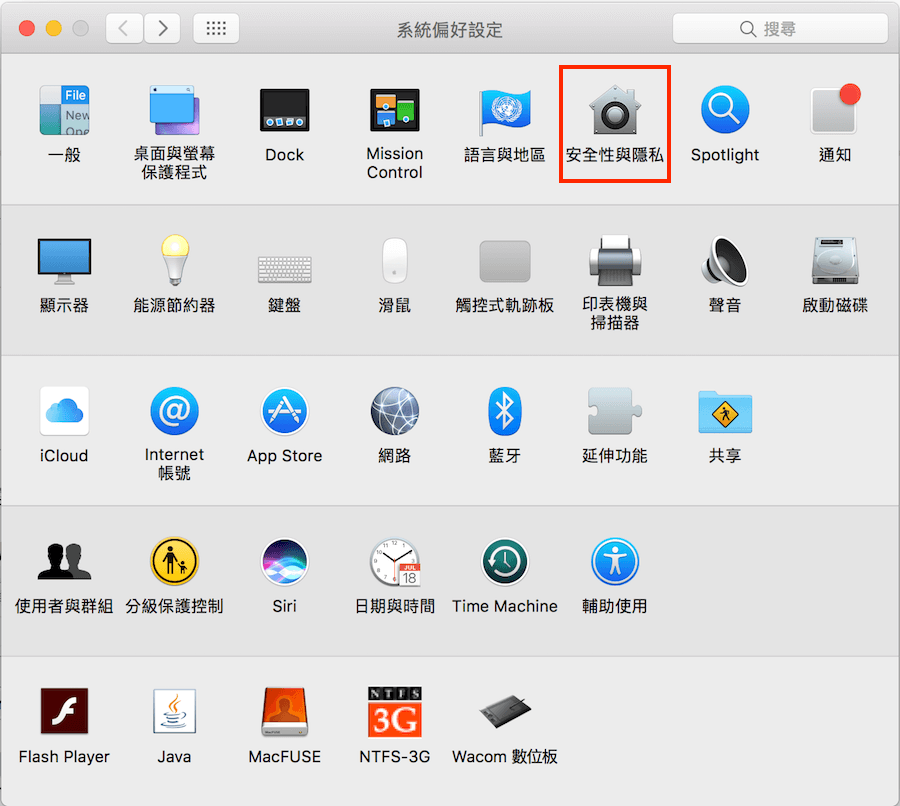
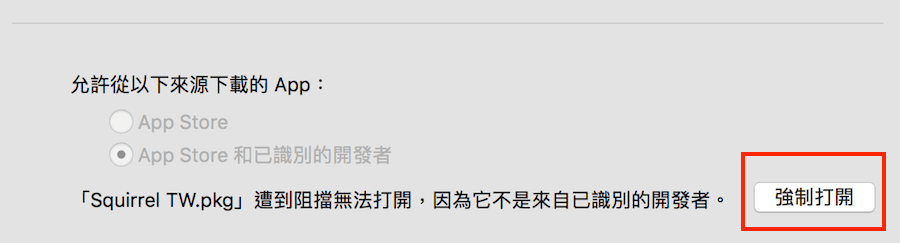 △ 這時候打開設定處的「安全性與隱私」並點擊「強制打開」就可以順利安裝囉!
△ 這時候打開設定處的「安全性與隱私」並點擊「強制打開」就可以順利安裝囉! 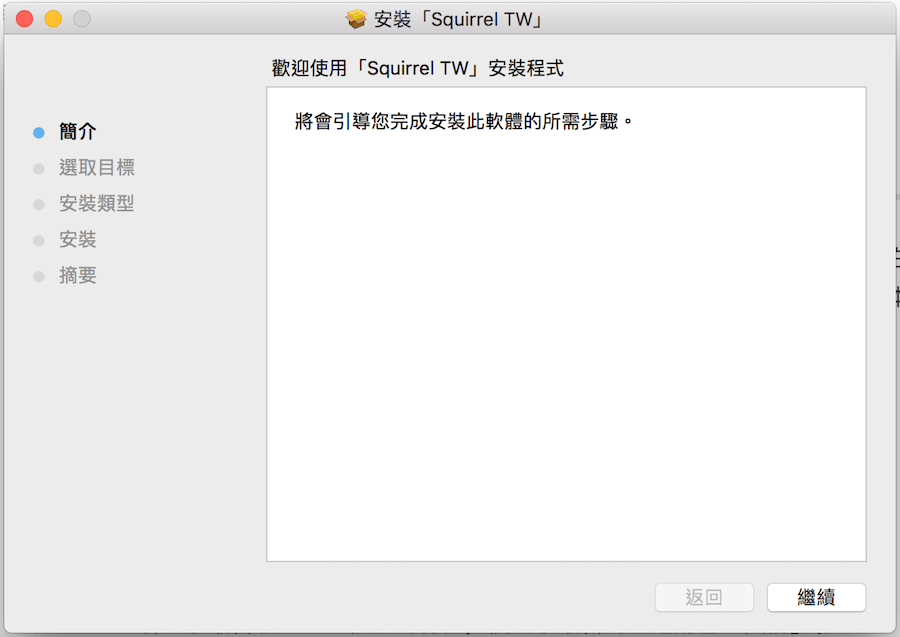 △ 登愣~成功進入安裝流程,進入安裝流程之後大家應該都非常熟悉了,就是不斷的點擊繼續就 OK 啦!
△ 登愣~成功進入安裝流程,進入安裝流程之後大家應該都非常熟悉了,就是不斷的點擊繼續就 OK 啦!  △ 安裝完畢後,輸入法就會自動出現在最上方的輸入法欄位囉!
△ 安裝完畢後,輸入法就會自動出現在最上方的輸入法欄位囉! 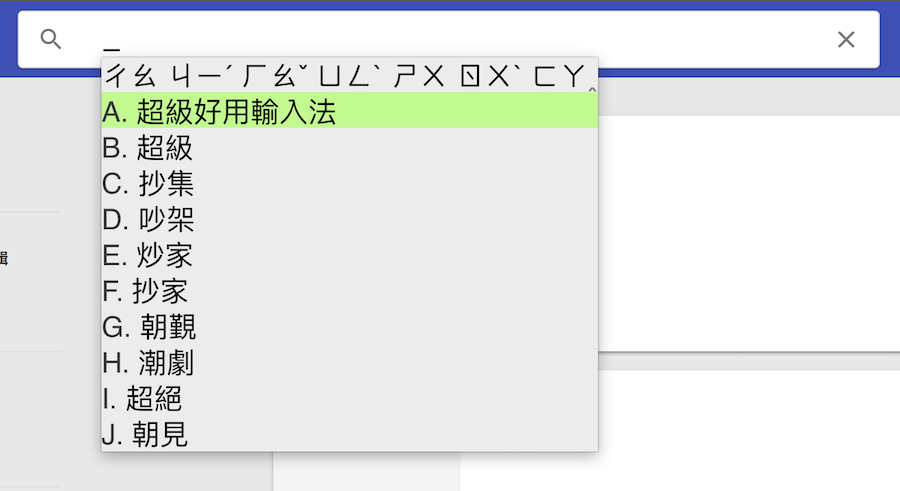 △ 接著就可以開始盡情飆字了!預設候選字數量為 10 個候選字,當然也可以自行調整,此外鼠鬚管輸入法支援簡碼輸入,以上圖為例,只需要輸入「ㄔㄐㄏㄩㄕㄖㄈ」就會出現「超級好用輸入法」,實際上當然不是這樣啦,但是概念上是這樣子沒錯!
△ 接著就可以開始盡情飆字了!預設候選字數量為 10 個候選字,當然也可以自行調整,此外鼠鬚管輸入法支援簡碼輸入,以上圖為例,只需要輸入「ㄔㄐㄏㄩㄕㄖㄈ」就會出現「超級好用輸入法」,實際上當然不是這樣啦,但是概念上是這樣子沒錯!